ถ้าคุณใช้เครื่องมือสําหรับการเรียนรู้ของ OneNote, เครื่องมือการเรียนรู้ใน Word และการอ่านออกเสียงใน Microsoft 365และ Microsoft Edge คุณสามารถดาวน์โหลดและนําภาษาและเสียงใหม่ไปใช้กับฟีเจอร์แปลงข้อความเป็นคําพูดได้
สิ่งสำคัญ: บางชุดภาษาไม่รองรับการแปลงข้อความเป็นคําพูด ดูภาษาที่มีความสามารถในการแปลงข้อความเป็นคําพูด & ตัวเลือกเสียงต่างๆ
ติดตั้งภาษาสําหรับการแปลงข้อความเป็นคําพูดใน Windows 10 และ Windows 11
ภายในการตั้งค่า Windows 10 และ Windows 11 คุณสามารถติดตั้งชุดภาษาต่างๆ เพื่อแปลและอ่านออกเสียงเนื้อหาในภาษาต่างๆ ได้
เมื่อต้องการติดตั้งภาษาใหม่
-
เปิดเมนู เริ่มต้น บนอุปกรณ์ Windows ของคุณ และเลือก การตั้งค่า > เวลา & ภาษา
-
เลือก ภาษา หรือ ภูมิภาค & ภาษา >เพิ่มภาษา
-
ค้นหาภาษาในแถบค้นหาหรือเลือกจากรายการ ชุดภาษาที่มีความสามารถในการแปลงข้อความเป็นคําพูดจะมีไอคอนแปลงข้อความเป็นคําพูด

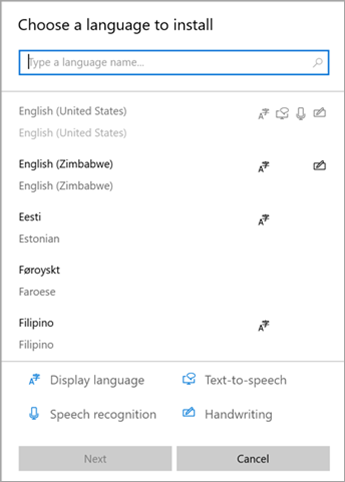
-
ถัดไป คุณจะเห็นฟีเจอร์ที่พร้อมใช้งานในภาษาที่คุณเลือกและขนาดการดาวน์โหลด เลือกหรือยกเลิกการเลือกกล่องเพื่อเลือกคุณลักษณะที่คุณต้องการติดตั้ง จากนั้นเลือก ติดตั้ง
-
ตั้งค่าเป็นภาษาที่แสดงของ Windows ของฉัน: แปลคุณลักษณะของ Windows เช่น การตั้งค่าและ File Explorer เป็นภาษาที่คุณเลือก
-
แปลงข้อความเป็นคําพูด: บรรยายข้อความบนหน้าจอของคุณอย่างชัดเจน
-
การรู้จําเสียง: ช่วยให้คุณสามารถพูดคุยแทนการพิมพ์ได้ จําเป็นต้องติดตั้งการแปลงข้อความเป็นคําพูด
-
ลายมือเขียน: จดจําเนื้อหาที่คุณเขียนบนอุปกรณ์ของคุณ
-
6. หลังจากติดตั้งภาษาใหม่แล้ว ให้ไปที่ ภาษา และค้นหาในรายการ ภาษาที่คุณต้องการ เลือกภาษาของคุณ และเลือก ตัวเลือก เพื่อปรับการตั้งค่าภาษาอื่นๆ คุณลักษณะการดาวน์โหลด เป็นต้น
การตั้งค่าการสั่งงานด้วยเสียงและเสียง
ถ้าการแปลงข้อความเป็นคําพูดพร้อมใช้งานในภาษาของคุณ คุณสามารถปรับการตั้งค่าเสียงเพื่อเปลี่ยนเสียงและความเร็วของโปรแกรมอ่านเมื่อใช้ฟีเจอร์เสียง เช่น การอ่านออกเสียงในโปรแกรมช่วยอ่าน นอกจากนี้ คุณยังสามารถดาวน์โหลดชุดเสียง เชื่อมต่อไมโครโฟนสําหรับการรู้จําเสียง และอื่นๆ อีกมากมาย
หากต้องการเปลี่ยนการตั้งค่าเสียง:
-
เปิดเมนู เริ่มต้น บนอุปกรณ์ Windows ของคุณ และเลือก การตั้งค่า > เวลา & ภาษา
-
เลือก สั่งงานด้วยเสียง จากที่นี่ ให้ปรับตัวเลือกการสั่งงานด้วยเสียงของคุณ:
-
ภาษาพูด: เลือกรายการดรอปดาวน์เพื่อเลือกภาษาที่คุณต้องการ
-
รู้จําสําเนียงที่ไม่ใช่ภาษาท้องถิ่นสําหรับภาษานี้: ตรวจหาและแปลการออกเสียงที่แตกต่างกันภายในภาษา
-
เสียง: เปลี่ยนเสียงเริ่มต้น ความเร็วของเสียง และแสดงตัวอย่างเสียง
-
-
เลือก เริ่มต้นใช้งาน จากส่วน ไมโครโฟน เพื่อดําเนินการตามการตั้งค่าไมโครโฟนของ Cortana
ติดตั้งภาษาสําหรับการแปลงข้อความเป็นคําพูดใหม่ใน Windows 8.1
บน Windows 8.1 edition ใด ๆ ทำต่อไปนี้:
-
เปิด แผงควบคุม
-
เลือก ภาษา
-
เลือก เพิ่มภาษา
-
ในรายการที่เปิด ให้เลือกภาษาที่คุณต้องการเพิ่ม แล้วเลือกปุ่ม เพิ่ม ที่ด้านล่างของรายการ
-
ภายใต้ภาษาที่คุณเพิ่ม ให้เลือก ดาวน์โหลดและติดตั้งชุดภาษา
Windows จะดาวน์โหลดและติดตั้งชุดภาษา คุณอาจได้รับพร้อมท์ให้รีสตาร์ตพีซีของคุณ
หลังจากรีสตาร์ตพีซีของคุณ คุณจะมีภาษาใหม่พร้อมใช้งานสำหรับเป็นคำพูด และการเรียนรู้เครื่องมือน่าประทับใจผู้อ่านจะรู้จักข้อความบนหน้า และอ่านในภาษาถูกต้อง
การแปลงข้อความเป็นคําพูดและเสียงพร้อมใช้งานใน Windows
|
ภาษา (ภูมิภาค) |
Windows 10 และ Windows 8.1 |
Windows 8 |
ชื่อ |
เพศ |
|---|---|---|---|---|
|
จีน (ฮ่องกง) |
ใช่ |
ไม่ |
Tracy |
หญิง |
|
จีน (ไต้หวัน) |
Y |
Y |
ฮันฮั่น |
หญิง |
|
จีน (สาธารณรัฐประชาชนจีน) |
Y |
Y |
Huihui |
หญิง |
|
English (United States) |
Y |
Y |
Zira |
หญิง |
|
English (United States) |
Y |
Y |
เดวิด |
ชาย |
|
อังกฤษ (สหราชอาณาจักร) |
Y |
Y |
เฮเซล |
หญิง |
|
ฝรั่งเศส (ฝรั่งเศส) |
Y |
Y |
Hortense |
หญิง |
|
เยอรมัน (เยอรมัน) |
Y |
Y |
Hedda |
หญิง |
|
อิตาลี (อิตาลี) |
ใช่ |
ไม่ |
Elsa |
หญิง |
|
ญี่ปุ่น (ญี่ปุ่น) |
Y |
Y |
ฮารุกะ |
หญิง |
|
เกาหลี (เกาหลี) |
Y |
Y |
Heami |
หญิง |
|
โปแลนด์ (โปแลนด์) |
ใช่ |
ไม่ |
Paulina |
หญิง |
|
โปรตุเกส (บราซิล) |
ใช่ |
ไม่ |
Maria |
หญิง |
|
รัสเซีย (รัสเซีย) |
ใช่ |
ไม่ |
Irina |
หญิง |
|
สเปน (เม็กซิโก) |
ใช่ |
ไม่ |
Sabina |
หญิง |
|
สเปน (สเปน) |
Y |
Y |
เฮเลนา |
หญิง |
สามารถซื้อเป็นคำพูดภาษาเพิ่มเติมจากผู้ให้บริการของบริษัทอื่นต่อไปนี้:
หมายเหตุ: ตัวเลือกเหล่านี้มีวัตถุประสงค์เพื่อให้ข้อมูลเท่านั้น Microsoft ไม่รับรองซอฟต์แวร์ใดๆ ของบริษัทอื่น และไม่สามารถให้ความช่วยเหลือสำหรับการติดตั้งและการใช้งานได้ สำหรับความช่วยเหลือเกี่ยวกับผลิตภัณฑ์เหล่านี้ โปรดติดต่อผู้ผลิต
เปิดภาษาแหล่งเป็นคำพูด
มีภาษาสําหรับการแปลงข้อความเป็นคําพูดฟรีให้ดาวน์โหลดจาก eSpeak ผู้ให้บริการโอเพนซอร์ส ภาษาเหล่านี้ใช้งานได้กับ Windows 7 แต่บางภาษาอาจยังใช้งานกับ Windows 8, Windows 8.1 หรือ Windows 10 ไม่ได้ ดูรายการของภาษา eSpeak และรหัสที่พร้อมใช้งาน สําหรับข้อมูลเพิ่มเติม
ดาวน์โหลด eSpeak ภาษา
-
ในเบราว์เซอร์ของคุณ เยี่ยมชม http://espeak.sourceforge.net/download.htmlนั้น
-
ดาวน์โหลดเวอร์ชัน "คอมไพล์ for Windows" ชื่อ setup_espeak 1.48.04.exeนั้น
-
เมื่อการดาวน์โหลดเสร็จสิ้น ให้เลือก ถัดไป ที่หน้าจอการตั้งค่าแรกเพื่อเริ่มการติดตั้ง
-
ยืนยันเส้นทางการติดตั้ง แล้วเลือก ถัดไป
-
ป้อนรหัสสองตัวอักษรสําหรับภาษาและค่าสถานะที่คุณต้องการติดตั้ง ตัวอย่างเช่น ถ้าคุณต้องการเพิ่มการแปลงข้อความเป็นคําพูดสําหรับภาษาอังกฤษ สเปน โปแลนด์ สวีเดน และเช็ก หน้าจอของคุณจะมีลักษณะดังนี้:
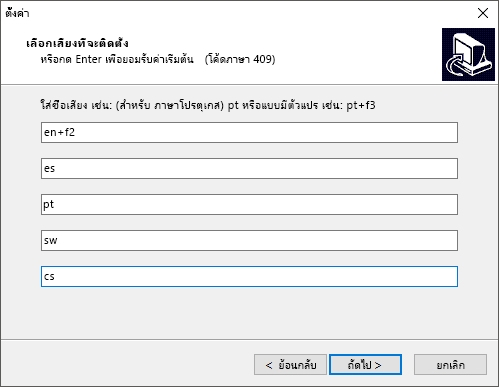
เมื่อต้องการใช้เสียงอื่นสําหรับภาษา หนึ่ง คุณสามารถเลือกคําสั่งเพิ่มเติมเพื่อเปลี่ยนคุณลักษณะเสียงและการออกเสียงต่างๆ ได้ สําหรับข้อมูลเพิ่มเติม ให้ดูที่ http://espeak.sourceforge.net/voices.html ตัวแปรเสียงที่กําหนดไว้ล่วงหน้าสามารถใช้กับเสียงภาษาใดก็ได้โดยการผนวกเครื่องหมายบวก (+) และชื่อตัวแปร ตัวแปรสําหรับเสียงผู้ชายคือ +m1, +m2, +m3, +m4, +m5, +m6, และ +m7 ตัวแปรสําหรับเสียงผู้หญิงคือ +f1, +f2, +f3, +f4, และ +f5. คุณยังสามารถเลือกเอฟเฟ็กต์เสียงเพิ่มเติม เช่น +croak หรือ +whisper
-
เลือก ถัดไป สองครั้ง จากนั้นเลือก ติดตั้ง











